桌面图标作为用户与计算机交互的重要途径,其显示状态直接影响到使用体验,用户可能会发现桌面上的图标背景出现了白色方框,这不仅影响视觉体验,也可能暗示着系统存在某些问题,解决这一问题的方法多样,以下便是针对Win10桌面图标出现白色方框的解决方案。
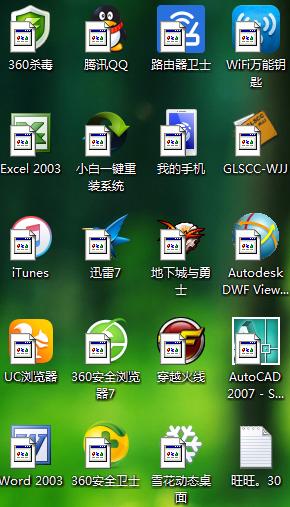
1、重启计算机
基础操作:在遇到桌面图标问题时,第一步可以尝试的是重启计算机,这是一个简单但有时却能有效解决问题的方法,重启可以刷新系统状态和内存,有可能解决由于临时故障或资源冲突引起的图标显示问题。
2、修改系统配置
干净启动:执行干净启动可以排除第三方软件的潜在干扰,通过禁用非Microsoft服务,可以检查是否是由第三方程序导致的图标异常。
隐藏项目查看:确保在文件资源管理器中启用了查看隐藏项目的选项,这有助于在下一步查找并删除可能影响图标显示的缓存文件。
3、清除图标缓存
定位Iconcache.db文件:部分问题可能源自Windows的图标缓存文件Iconcache.db损坏或过时,定位到此文件并将其删除,将促使系统重建图标缓存,进而恢复图标正常显示。

重启Windows资源管理器:删除图标缓存文件后,需要重启Windows资源管理器来确保更改生效,这可以通过任务管理器轻松完成。
4、更新或重新安装图形驱动
检查驱动更新:过时或损坏的图形驱动程序也可能是图标异常的原因,通过设备管理器检查并更新图形驱动程序,可以解决由驱动不兼容造成的问题。
卸载重装驱动:若单纯的更新未能解决问题,尝试完全卸载图形驱动后重新安装,以排除驱动程序损坏的可能性。
5、系统文件检查
运行SFC扫描:系统文件检查器(SFC)扫描能帮助修复损坏的系统文件,这些文件的损坏可能是图标白框问题的底层原因。
DISM修复:部署映像服务和管理(DISM)工具可以用来进一步修复潜在的系统映像问题,特别是在SFC扫描后问题依旧存在时。
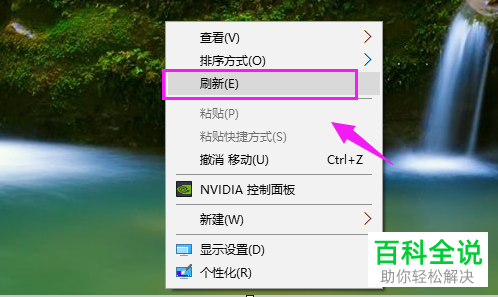
6、创建新用户账户
排查用户配置问题:问题可能出现在特定的用户配置上,尝试创建一个新的用户账户,检查新账户是否存在相同的图标问题,可以协助确定是否为当前用户配置损坏所致。
7、系统恢复或重置
使用系统还原点:如果之前创建了系统还原点,可以尝试恢复到图标正常显示的状态。
考虑系统重置:当上述方法都无法解决问题时,最后的手段可能就是进行系统重置,回到Windows的初始状态重新配置系统。
在解决桌面图标白框问题的过程中,还有以下几点需注意:
确保操作前备份重要数据,以免意外丢失。
在进行系统操作如禁用服务、删除文件时,需要谨慎,以免影响系统稳定性。
更新驱动程序时,选择官方或可信的源下载驱动,避免引入恶意软件。
在应用以上解决方案时,建议按照顺序逐一尝试,从最简单、风险最低的方法开始,逐步过渡到更为复杂的操作,对于不同用户而言,可能还需要结合具体情况调整解决方案,如果是在特定软件安装后出现问题,那么重点可能需要放在排除软件冲突上,在处理过程中应注意保护个人数据安全,避免误操作导致的数据丢失。
FAQs
1. 是否需要定期清理图标缓存来避免白框问题?
定期清理图标缓存并非必须,因为系统会管理这部分缓存,但如果遇到了图标显示问题,尝试清除图标缓存可以是解决问题的一种方法。
2. 如何预防桌面图标未来再出现白框问题?
为了预防此类问题再次发生,建议定期进行系统更新,避免安装不确定来源的软件,定期备份重要数据,并留意系统中任何异常的更改,如果某个特定的操作或安装导致了问题,那么在未来应尽量避免重复该操作或选择更可靠的替代方案。
原创文章,作者:未希,如若转载,请注明出处:https://www.kdun.com/ask/786972.html
本网站发布或转载的文章及图片均来自网络,其原创性以及文中表达的观点和判断不代表本网站。如有问题,请联系客服处理。




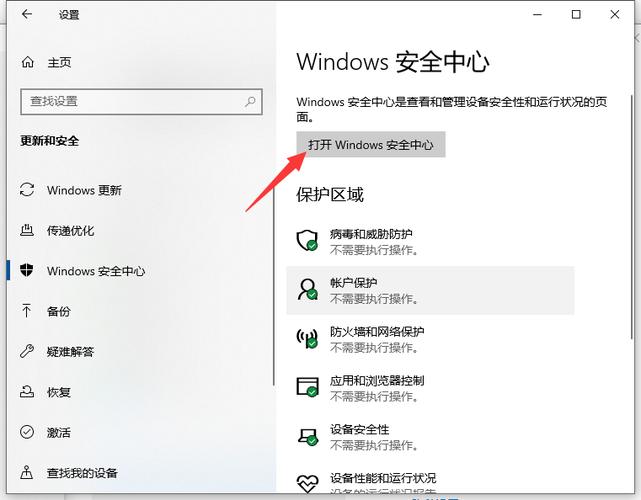
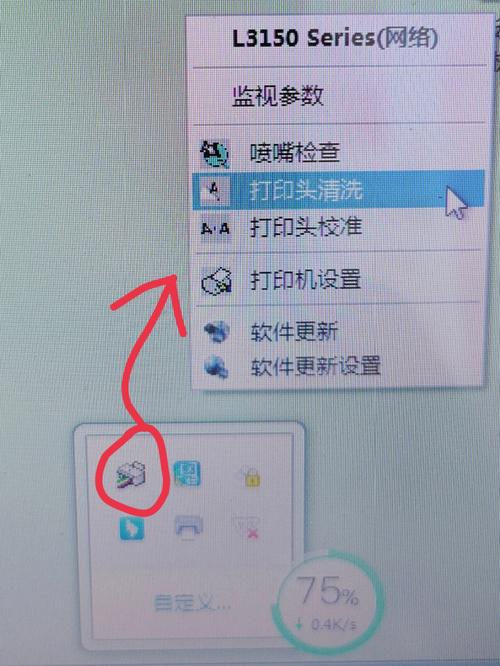

发表回复